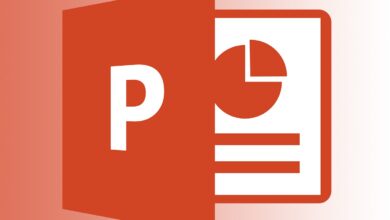Dans PowerPoint, il existe trois options lorsque vous souhaitez sélectionner un groupe de diapositives pour leur appliquer un formatage, tel qu’un effet d’animation ou une transition de diapositive pour chacune d’entre elles. Pour sélectionner un groupe, utilisez soit la trieuse de diapositives, soit le volet des diapositives situé à gauche de l’écran. Basculez entre ces deux vues en utilisant les icônes de la barre d’état en bas de l’écran.
Les instructions de cet article s’appliquent à PowerPoint pour Microsoft 365, PowerPoint 2019, PowerPoint 2016 et PowerPoint 2013.
Contenu
Sélectionner toutes les diapositives
La façon dont vous sélectionnez toutes les diapositives diffère légèrement selon que vous utilisez la trieuse de diapositives ou le volet des diapositives.
-
Utiliser la trieuse de diapositives: Sélectionnez Voir > Trieur de diapositives. La première diapositive du jeu est sélectionnée. Pour sélectionner toutes les diapositives de la présentation, appuyez sur Shift et sélectionnez la dernière diapositive.
-
Utiliser l’affichage normal: Sélectionnez Voir > Normal. Dans le Volet diapositives, sélectionnez la première diapositive, appuyez sur Shiftet sélectionnez la dernière diapositive pour sélectionner toutes les diapositives de la présentation.
Sélectionnez un groupe de diapositives consécutives
-
Sélectionnez la première diapositive du groupe de diapositives que vous souhaitez.
-
Tenir le Shift et sélectionnez la dernière diapositive que vous souhaitez inclure dans le groupe. Cela comprend la première et la dernière diapositive que vous avez sélectionnée ainsi que toutes les diapositives intermédiaires.
Vous pouvez également sélectionner des diapositives consécutives en faisant glisser les diapositives que vous souhaitez sélectionner.
Sélectionnez les diapositives non consécutives
-
Sélectionnez la première diapositive du groupe que vous souhaitez. Il n’est pas nécessaire que ce soit la première diapositive de la présentation.
-
Tenir le Ctrl clé (Commande sur un Mac) tout en sélectionnant chaque diapositive spécifique que vous souhaitez. Les diapositives peuvent être choisies dans un ordre aléatoire.
Vue de la trieuse de diapositives
Utilisez la vue de la trieuse de diapositives pour réorganiser, supprimer ou dupliquer vos diapositives. Vous pouvez également voir toutes les diapositives cachées.
-
Déplacer une diapositive: Faites glisser la diapositive d’une position à l’autre.
-
Supprimer une diapositive: Sélectionnez la diapositive et appuyez sur Supprimer.
-
Copier une diapositive: Sélectionnez la diapositive et appuyez sur CtrlCou sélectionnez Accueil > Copie.
-
Coller une diapositive copiée: Sélectionnez le point d’insertion souhaité et appuyez sur CtrlVou sélectionnez Accueil > Coller.
-
Adapter le calendrier: Sélectionnez les diapositives, allez à Transitionset changer l’heure dans la Durée zone de texte.
-
Contrôler les effets de la transition: Sélectionnez les diapositives, allez à Transitionset sélectionnez Options d’effets.